Formate rapidamente todos os comentários com base em um comentário no Excel
Kutools para Excel
Turbinando o Excel com mais de 300
Recursos Poderosos
Às vezes, você já definiu uma formatação específica para um comentário no Excel e agora deseja que todos os outros comentários sejam formatados com base nesse comentário específico. No entanto, no Excel, é necessário formatá-los um por um, o que pode ser muito trabalhoso. Com a função Formatar Comentário do Kutools para Excel, você pode aplicar rapidamente essa formatação específica de comentário a outros comentários de uma só vez.
Formate todos os comentários com base em um comentário
Clique em Kutools >> Mais >> Formatar Comentário. Veja as capturas de tela:
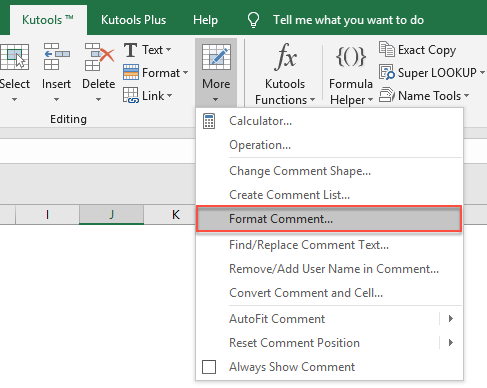 |  |
Formate todos os comentários com base em um comentário
1. Ative a planilha na qual deseja formatar todos os comentários com a mesma formatação.
2. Antes de aplicar a função Formatar Comentário do Kutools para Excel, certifique-se de que existem comentários na planilha ativa e formate um comentário com a formatação desejada. Veja a captura de tela:
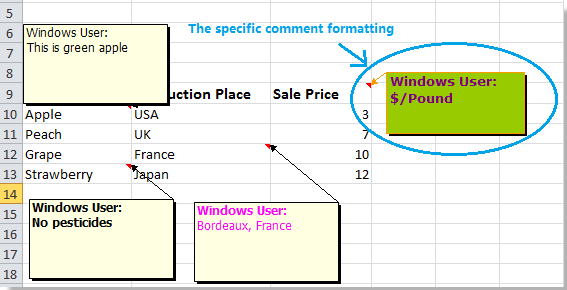
3. Aplique este recurso clicando em Kutools > Mais > Formatar Comentário. Na caixa de diálogo Formatar Comentário, clique em Especificar células de comentário para selecionar a célula cuja formatação de comentário você deseja aplicar a outras. Veja a captura de tela:
 |
 |
4. Em seguida, clique em OK, e uma caixa de diálogo aparecerá informando quantos comentários foram alterados. Veja a captura de tela:
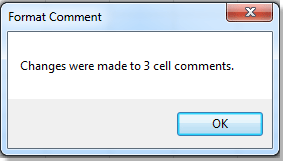
5. Clique em OK e Cancelar para fechar as caixas de diálogo, e você verá que a formatação de todos os outros comentários na planilha ativa foi alterada para corresponder à formatação do comentário selecionado. Veja a captura de tela:
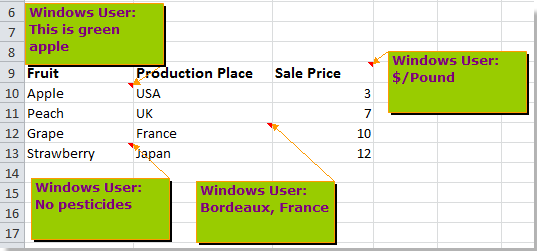
Observações:
1. Na caixa de diálogo Formatar Comentário, se você marcar Forçar formatação não negrito, todo o texto dos comentários terá fonte não negrita após a formatação. Veja a captura de tela:
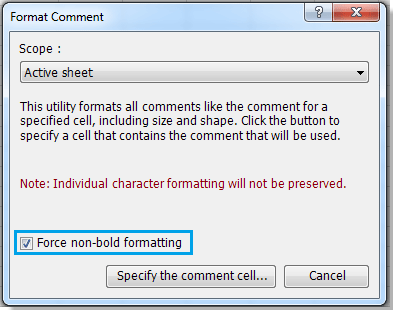 |
 |
2. Se você deseja aplicar a formatação específica do comentário a todos os outros comentários em toda a planilha, pode selecionar Todas as Planilhas na lista suspensa Escopo.
Demonstração: Formate rapidamente todos os comentários com base em um comentário no Excel
Ferramentas de Produtividade Recomendadas
Office Tab: Use abas práticas no Microsoft Office, assim como no Chrome, Firefox e no novo navegador Edge. Alterne facilmente entre documentos com abas — sem mais janelas desorganizadas. Saiba mais...
Kutools para Outlook: Kutools para Outlook oferece mais de 100 recursos poderosos para o Microsoft Outlook 2010–2024 (e versões posteriores), além do Microsoft 365, ajudando você a simplificar a gestão de e-mails e aumentar a produtividade. Saiba mais...
Kutools para Excel
Kutools para Excel oferece mais de 300 recursos avançados para agilizar seu trabalho no Excel 2010 – 2024 e Microsoft 365. O recurso acima é apenas um dos muitos instrumentos que economizam tempo incluídos.

